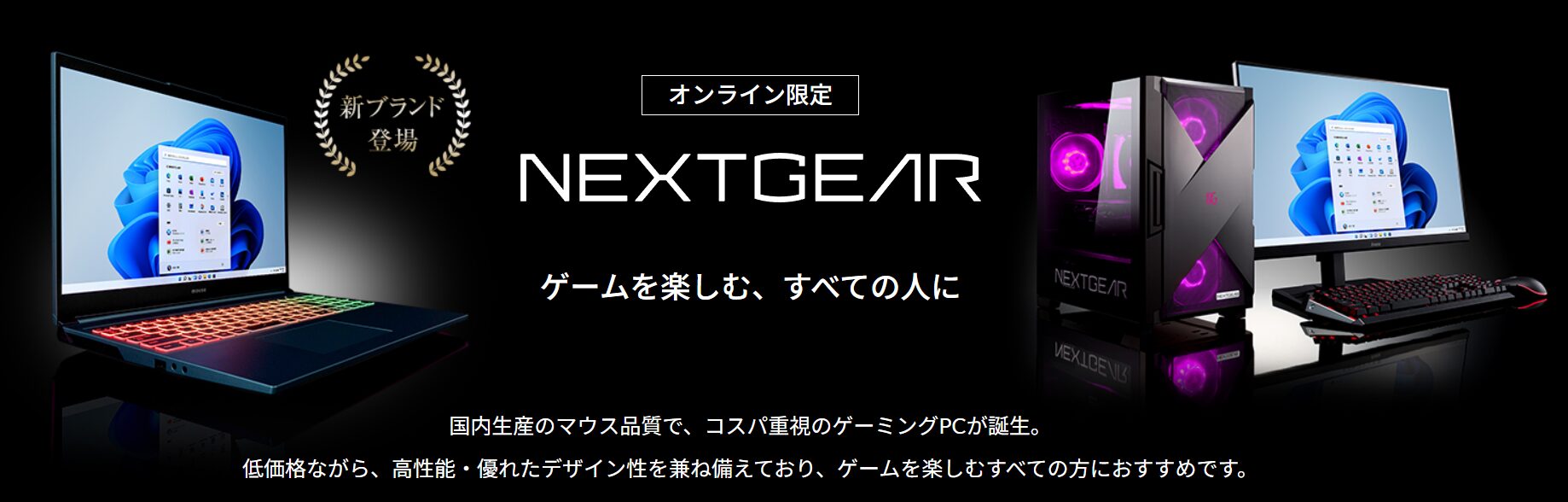
どうも、しーです!
今回の記事では、今では誰もが知っているエンターテイメント『ゲーム配信』について解説。
実況プレイやVtuber活動に興味がある方、またはゲーミングPCを購入して配信を検討している方に向けて、ゲーム配信について、配信に最適なゲーミングPCの選び方、簡単な設定方法まで詳しく解説します。
この記事を読めば、ゲーム配信に必要な情報が手に入るので、ぜひ最後までご覧ください!

最近は人気配信者の影響もあって、配信環境を構築したいという方が多いです!




はじめに


この記事では、ゲーム配信を始めたい方、特にゲーミングPCを購入して配信を検討している方向けに、必要な知識とスキルを解説します。
そのほかに、ゲーム配信の基礎、ゲーミングPCの選び方、キャプチャーボードについて、そして実際の配信方法について、Vtuberを目指している方にも役立つ情報を解説していきます。
ゲーム実況・配信の魅力
ゲーム実況、配信は、プレイヤーのリアルタイムな反応やコメントを共有しながらゲームを楽しむ、新しい形のエンターテイメントです。
YouTubeやTwitchといったプラットフォームを通じて、世界中の視聴者と共感や笑いを共有することができます。
一人のプレイヤーが大勢の視聴者と繋がる手段であり、ただゲームをプレイする、プレイを見る以外の様々なことで楽しむことが可能です。



暇があったらとりあえず誰かのゲーム実況、ゲーム配信を見てしまいます…
ゲーム配信の基礎知識


ゲーム配信とは?
ゲーム配信は、自分のゲームプレイをインターネット上でライブ配信し、他の人々と共有する活動です。
視聴者は配信者のプレイをリアルタイムで見ることができ、コメントを通じて直接交流することが可能です。
配信者自身がゲームについて語りながらプレイするのが一般的で、これを「実況プレイ」といいます。
配信プラットフォームの選び方:YouTubeとTwitchの特徴
ゲーム配信に最適なプラットフォームは、その目的や視聴者の層によります。
YouTubeは世界最大の動画サイトであり、様々な年齢層の視聴者が多く、Twitchはゲーム配信に特化したプラットフォームで、ゲーム好きのコアな視聴者が多いです。
Vtuberも同様にYouTube、Twitchといったプラットフォームを使用しています。



VALORANTの世界大会など、最近はテレビよりもTwitch配信を見ている方も多いです!
Vtuberとは?
Vtuber(バーチャルユーチューバー)は、デジタルアバターを用いて配信を行うインターネットのパーソナリティのことを指します。
Vtuberは自身の姿を公開せずに、作り上げたキャラクターを通じて視聴者と交流します。
これにより、より個性的で独自の世界観を作り出すことが可能です。



一種のアイドルに近いです!にじさんじ、ぶいすぽ!などがVtuberの大手事務所ですね!
ゲーミングPCについて




ゲーミングPCとは?
ゲーミングPCとは、高性能なハードウェアを搭載し、重いゲームでも快適にプレイできるように設計されたパソコンのことを指します。
高解像度でのゲームプレイや、高フレームレートでの動作などが可能で、一般的なPCよりもパフォーマンスが高いのが特徴です。
なぜゲーミングPCが配信に適しているのか
ゲーミングPCはその高性能さから、ゲームをプレイしながら同時に配信するのに適しています。
ゲームプレイと配信の両方にパワーを要するため、一般的なPCよりも強力な性能が求められます。
また、多機能キーボードや高精度マウスなど、配信に役立つ周辺機器も充実しています。
おすすめのゲーミングPC25選


ゲーミングPCの選び方
ゲーミングPC選びのポイントは、プロセッサー(CPU)、メモリ(RAM)、グラフィックカード(GPU)の3つです。CPUはPC全体の処理能力を司ります。
ゲーム配信には多くのコアを持つCPUが推奨されます。RAMは作業のスペースで、多ければ多いほど多くの情報を同時に扱えます。
最低でも16GBは必要です。GPUはゲームのグラフィックを処理する部分で、これが強力でなければ高画質での配信は難しいです。
ここでは、マウスコンピューター、フロンティア、ドスパラ、ツクモ、MDL.makeの中からピックアップして紹介します。



パーツの見方について詳しく知りたい方は、下記記事を参考にしてください!


25選だと迷ってしまう方向けのおすすめモデル9選
| 製品名 | 価格(税込) | CPU | GPU | メモリ | ストレージ | 電源 | 保証期間 |
|---|---|---|---|---|---|---|---|
| NEXTGEAR JG-A7G6T | 179,800円 | AMD Ryzen 7 5700X | RTX 4060 Ti | 16GB | 1TB SSD(NVMe) | 750W【80PLUS® BRONZE】 | 3年間 |
| MD47S144 | 209,800円 | AMD Ryzen 7 5700X | RTX 4070 SUPER | 16GB | 500GB SSD | 750W【80PLUS® BRONZE】 | 1年間 |
| 超おすすめ!→NEXTGEAR JG-A7G7S | 224,800円 | AMD Ryzen 7 5700X | RTX 4070 SUPER | 16GB | 1TB M.2 NVMe SSD | 750W【80PLUS® BRONZE】 | 3年間 |
| 迷ったらこれ!→NEXTGEAR JG-A7G7S | 269,800円 | AMD Ryzen 7 7700 | RTX 4070 SUPER | 32GB | 1TB M.2 NVMe SSD | 750W【80PLUS® BRONZE】 | 3年間 |
| NEXTGEAR JG-A7G7S | 279,800円 | AMD Ryzen 7 7800X3D | RTX 4070 SUPER | 16GB | 1TB M.2 NVMe SSD | 750W【80PLUS® BRONZE】 | 3年間 |
| FRGHLB760/WS624 | 304,800円 | Intel Core i7-14700F | RTX 4070Ti SUPER | 32GB | 2TB M.2 NVMe SSD | 850W ATX電源 80PLUS GOLD | 1年間 |
| G-Tune DG-I7G7S (RTX 4070 SUPER 搭載セットモデル) | 319,800円 | Intel Core i7-14700F | RTX 4070 SUPER | 32GB | 1TB M.2 NVMe SSD | 750W【80PLUS® BRONZE】 | 3年間 |
| MD48S149 | 379,800円 | Intel Core i9-14900KF | RTX 4080 SUPER | 16GB | 500GB SSD | 1000W【80PLUS® GOLD】 | 1年間 |
| 最高スペックならこれ!→G-Tune FZ-I9G90 | 709,800円 | Intel Core i9-14900KF | RTX 4090 | 64GB | 2TB SSD (NVMe Gen4×4) | 1200W【80PLUS® PLATINUM】 | 3年間 |
ジャックスショッピングローンを利用した分割払いであれば、支払い回数によっては金利手数料をメーカーが負担してくれるため、一括払いと値段が変わりません。
上手く活用することで、予算以上のゲーミングPCを負担を軽くして購入することが出来ます。


コスパ重視の方向けのおすすめゲーミングPC
⑯G-Tune DG-I7G7S(RTX 4070 SUPER 搭載セットモデル):319,800円(税込)
内容はパソコン本体、マウス、キーボード、ヘッドセット、液晶ディスプレイです。
付属製品(Amazonで購入した場合、総額約44,000円)
モニター:iiyama G-MASTER GB2470HSU-5(165hz)
マウス:Logicool G304
キーボード:Logicool G213r
ヘッドセット:Logicool G431
■Windows 11 Home 64ビット
■インテル® Core™ i7-14700F プロセッサー
■GeForce RTX™ 4070 SUPER
■32GBメモリ (16GB×2 / デュアルチャネル)
■M.2 SSD 1TB (NVMe Gen4×4)
■水冷CPUクーラー (240mmラジエーター)
■インテル® B760 チップセット
■750W/AC 100V(50/60Hz)【80PLUS® BRONZE】
■3年間センドバック修理保証・24時間×365日電話サポート
最高性能を求める方向けのおすすめゲーミングPC
⑥G-Tune FZ-I9G90:599,800円(税込)
■Windows 11 Home 64ビット
■インテル® Core™ i9-13900KF プロセッサー
■GeForce RTX™ 4090
■64GBメモリ (32GB×2 / デュアルチャネル)
■M.2 SSD 2TB (NVMe Gen4×4)
■水冷CPUクーラー (360mmラジエーター)
■インテル® Z790 チップセット
■1200W/AC 100V(50/60Hz)【80PLUS® PLATINUM】
■1年間無償保証・24時間×365日電話サポート
⑦G-GEAR neo GX9J-S241/ZB:619,800円(税込)


キャプチャーボードについて解説


キャプチャーボードとは?
キャプチャーボードは、ゲーム機から映像や音声を取り込むための機器です。
この機器を使うことで、ゲーム機の画面をそのままPCに表示し、配信することができます。



今はPS4、PS5のブロードキャストもあるので必須ではなくなりましたが、配信を本気でやるのであればあったら便利なデバイスです!
キャプチャーボードの選び方
キャプチャーボード選びのポイントは、解像度、フレームレート、インターフェース(接続方式)です。
最近のゲームは高解像度での表示が一般的なため、4K対応のキャプチャーボードがおすすめです。
60fps対応のものを選ぶと、滑らかな映像を配信できます。
Amazonで購入可能なおすすめキャプチャーボード
Elgato Game Capture HD60 SやAVerMedia Live Gamer Portable 2 Plusなどが、Amazonで購入可能なおすすめのキャプチャーボードです。
これらは高解像度・高フレームレートに対応しており、信頼性も高いです。
Elgato Game Capture HD60 S
AVerMedia Live Gamer Portable 2 Plus
ゲーム配信の始め方


ゲーミングPCのセットアップ
まずはゲーミングPCをセットアップしましょう。ゲームをインストールし、配信するためのツールも準備します。
インターネットの接続状況も確認し、安定した配信ができる環境を整えておきましょう。
配信ソフトウェアの設定
配信ソフトウェア(OBS Studio、Streamlabs OBSなど)は、ゲームの映像と音声を録画し、配信プラットフォーム(例:Twitch、YouTubeなど)に送信するためのものです。
このソフトウェアを使って、配信するゲームやウェブカメラの映像、マイクの音声などを設定します。
- 配信ソフトウェアをダウンロードし、PCにインストールします。
- ソフトウェアを開き、「ソース」を追加します。ソースとは、配信する映像や音声のことです。例えば、「ゲームキャプチャー」を追加すれば、特定のゲームの映像をキャプチャできます。「ウィンドウキャプチャー」を追加すれば、特定のウィンドウの映像をキャプチャできます。
- マイクやウェブカメラなど、他のデバイスもソースとして追加します。
- 各ソースのプロパティを設定します。例えば、ゲームキャプチャのプロパティで、キャプチャするゲームを選択します。マイクのプロパティで、音量を調節します。
- 「設定」メニューを開き、配信の設定を行います。ここで、配信プラットフォームとの接続設定(ストリームキーなど)や、映像の品質設定(解像度、フレームレート、ビットレートなど)を行います。
音声と映像の調整
音声と映像のバランスを調整します。ゲームの音と自分の声、どちらも聞き取りやすいバランスが大切です。
また、画面の配置も工夫し、視聴者が見やすい配信にしましょう。
配信開始までのステップバイステップガイド
まず、ゲームを起動し、配信ソフトウェアでゲーム画面をキャプチャします。
次に、マイクを設定し、自分の声がきちんと入ることを確認します。
最後に、配信プラットフォーム(YouTubeやTwitchなど)にログインし、配信を開始します。



プラットフォームごとの配信方法については下記サイトを参考にしてください!




ゲーム配信のコツとテクニック


コミュニティの構築
ゲーム配信で大切なのは、視聴者とのコミュニケーションです。
視聴者がコメントをしてくれたら、それに反応することでコミュニティを作り上げましょう。
定期的に配信を行うことで、固定の視聴者を増やすことが可能です。



運の要素も強いだろうから、言うほど簡単じゃないだろうけど…
配信スケジュールの設定
一定のスケジュールで配信を行うことで、視聴者が配信を見逃さないようにします。
配信の前にSNSなどで告知を行うことも大切です。
チャンネルのブランディング
自分のチャンネルに個性を出すことも大切です。
チャンネルのロゴやバナー、配信のオープニングなどを工夫しましょう。
自分だけのキャッチフレーズを持つと、視聴者に印象に残りやすくなります。



ゲームの広告がかっこいいとプレイしたくなるのと同じで、見せ方が良いと視聴したくなる、という感じです!これも言うほど簡単じゃないだろうけど…
ゲーム配信に関するよくある質問


ゲーミングPCは高いのを選んだほうがいいの?
ゲームの種類や配信の質によります。
高性能なPCはゲームの動作がスムーズになり、配信も高画質で行えますが、必ずしも高いものがいいとは限りません。
自分の予算と目的に合わせて選びましょう。
Vtuberになるにはどうすればいいですか?
Vtuberになるには、キャラクターのデザインとモーションキャプチャーのための設備が必要です。
配信ソフトウェアの設定も必要になります。
詳細な手順は専門のサイトや書籍を参照してください。
まとめ


ゲームの配信は、ただゲームをするだけではなく、視聴者との交流やコミュニティ作りも含まれています。
ゲーミングPCや配信の技術的な知識は重要ですが、何よりも大切なのは、視聴者と共に楽しみ、自分自身を表現することです。
配信ソフトウェアや配信プラットフォームの設定については、各公式サイトに詳しいガイドがありますので、参照してみてください。
この記事がゲーム配信の助けになれば幸いです。
それでは、また!


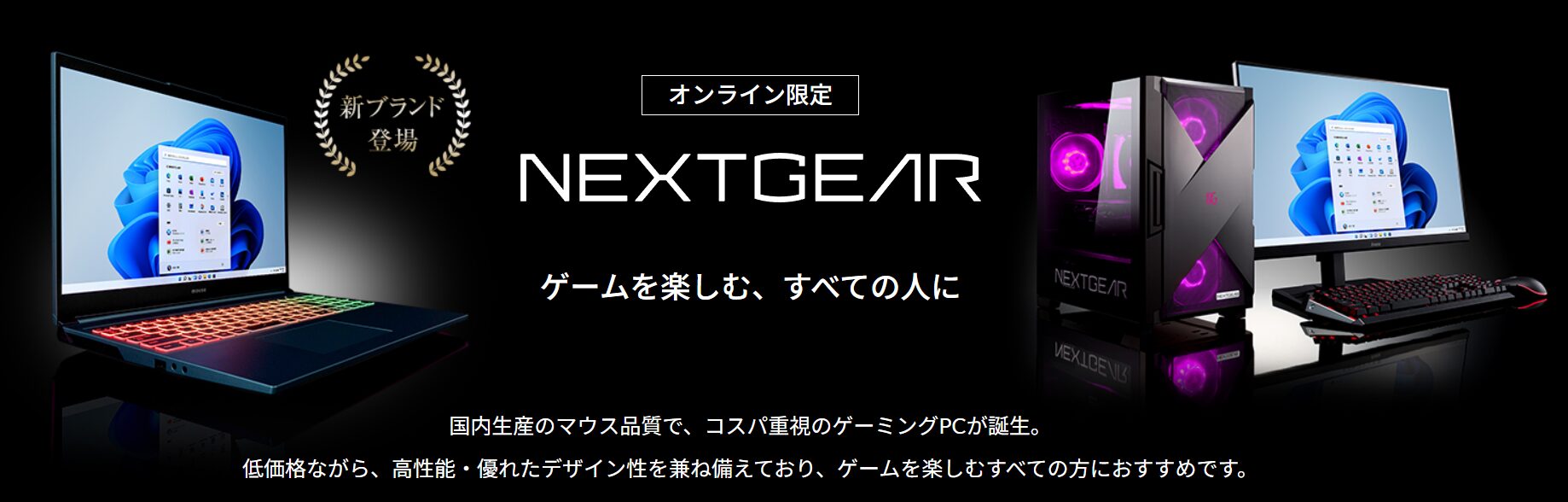
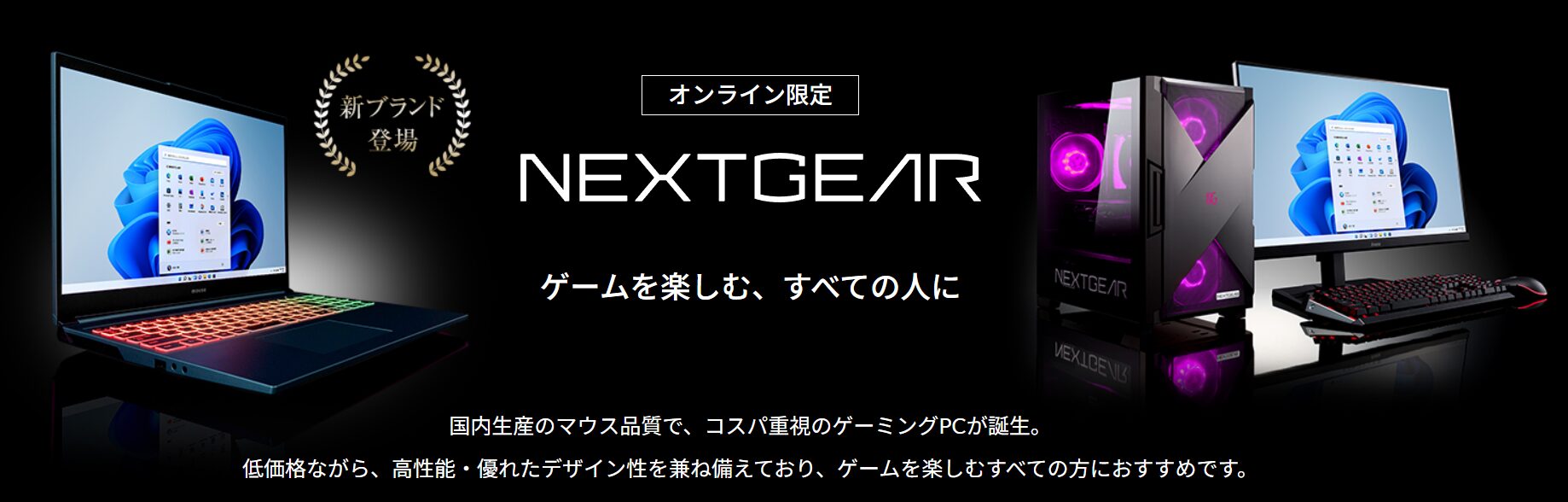




















コメント